火狐浏览器如何清理浏览器缓存
火狐浏览器如何清理浏览器缓存?火狐浏览器是一款快速、安全、便捷式的网络浏览器软件,这款浏览器能够给用户带来全新不一样的搜索体验,用户在使用火狐浏览器的时候会留下一些缓存垃圾,时间久了会导致浏览器使用卡顿或者崩溃,那么如何清理这些缓存垃圾呢。本篇文章给大家详细说明了火狐浏览器缓存清理操作步骤,感兴趣的朋友快来学习一下吧。

火狐浏览器缓存清理操作步骤
1、打开火狐浏览器(Firefox),如下图所示。
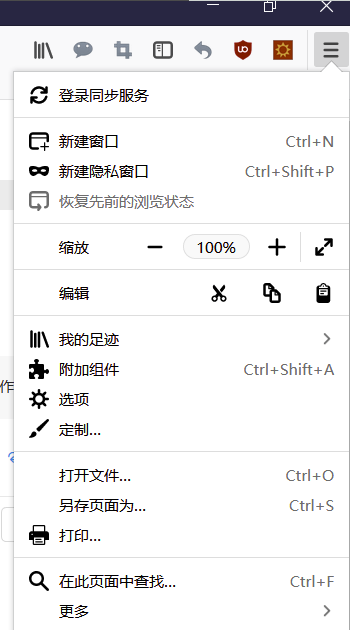
3、点击【我的足迹】,如下图所示。
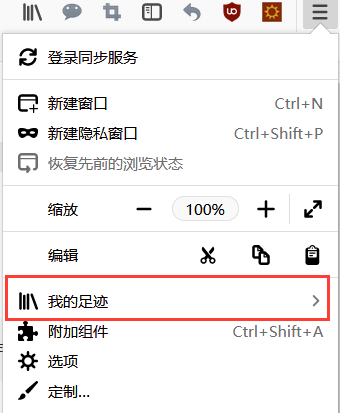
4、点击【历史】,如下图所示。
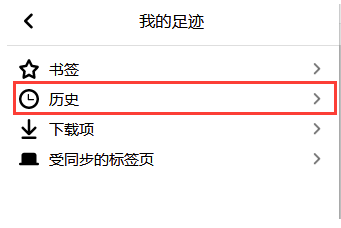
5、点击【清除最近的历史记录】,如下图所示。
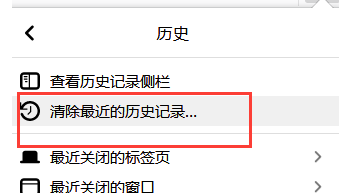
6、点击【立即清除】。
7、直接点击工具栏的历史记录按钮可以快捷进入,如下图所示。
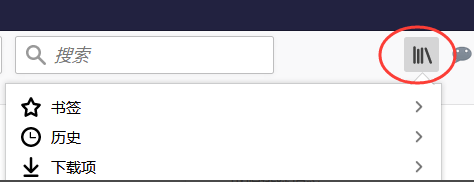
上述就是【火狐浏览器如何清理浏览器缓存?火狐浏览器缓存清理操作步骤】的全部内容啦,想了解更多浏览器相关教程,敬请关注Chrome部落!
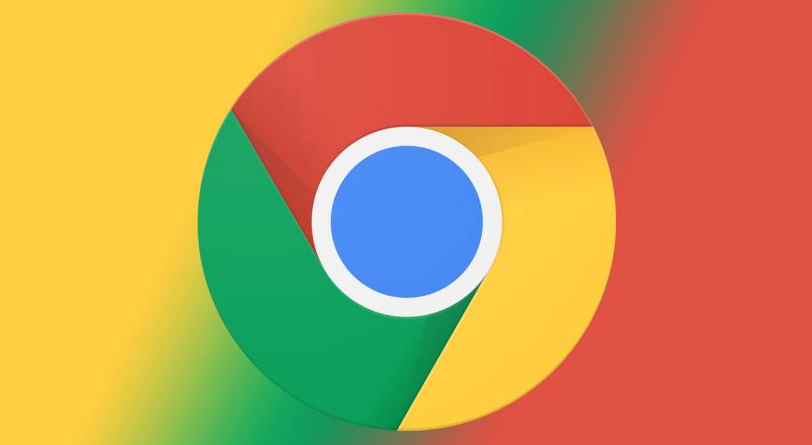
Chrome与火狐哪个浏览器的多用户支持更完善
Chrome在多用户支持上表现优异,支持多个账户的同步与管理,而火狐也提供类似功能,但在多用户操作上的流畅性有所不及。本文将对比两款浏览器在多用户支持上的差异,帮助你选择更适合的浏览器。

uc浏览器如何设置无痕浏览模式
uc浏览器如何设置无痕浏览模式?下面小编就给大家详细介绍uc浏览器无痕浏览模式设置教程,大家一起来学习吧。

谷歌浏览器提示网站安全证书不受信任怎么办
使用谷歌浏览器浏览网页可能会遇到网站安全证书过期的提示,无法正常浏览,小编将向大家分享解决这种情况的方法。
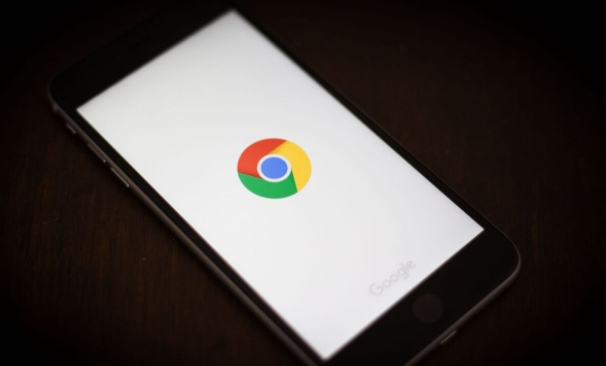
如何通过Google Chrome优化视频资源的加载流程
探讨在Google Chrome浏览器中针对视频资源优化加载流程的多种方法,包括调整缓存设置、优化网络请求等,以实现更流畅的视频播放效果,提升用户观看体验。
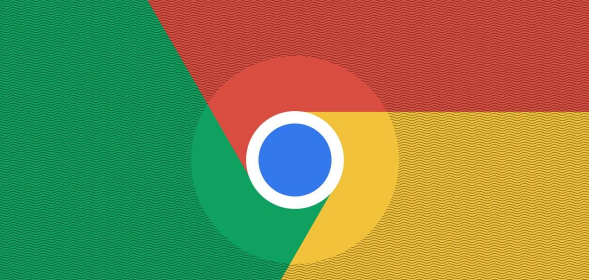
谷歌浏览器的安全监控功能
全面解读谷歌浏览器内置的安全监控功能,如恶意软件检测、隐私保护等,让您的上网过程更加安全可靠。
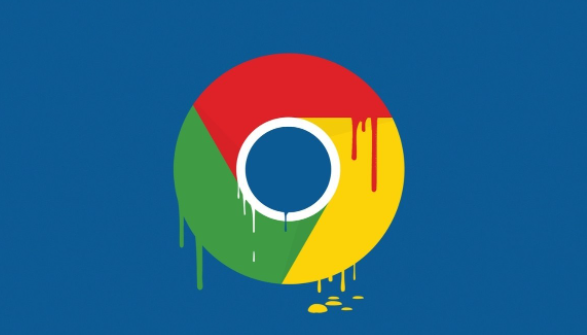
如何通过Chrome浏览器提高页面的响应速度
通过Chrome浏览器提高页面的响应速度,优化资源加载,减少页面延迟,提高用户交互的流畅度。

如何在Windows 11上安装谷歌浏览器?
本文解释了如何在上安装谷歌浏览器Windows 11,包括如何让Chrome成为你的默认网络浏览器。

如何将 Manjaro Linux 上的 Chrome 更新到最新版本?
在这个现代计算时代,网络浏览器在计算机用户的生活中扮演着至关重要的角色。这些工具充当用户和互联网之间的媒介。

谷歌浏览器不提示保存密码了怎么办
谷歌浏览器的自动保存密码功能非常方便,这样大家就不用担心忘记密码或者是找不到密码在哪里。

怎么下载PC版谷歌浏览器
怎么下载PC版谷歌浏览器?谷歌60%以上的浏览器市场份额基本上是无敌的。

谷歌浏览器已停止工作怎么解决?<解决方法>
今天,当我尝试在我的 Windows 7 Professional 系统上启动 Canary 版本的 Google Chrome 时,它显示错误消息“Google Chrome 已停止工作”和一个关闭程序的按钮。

如何在 Ubuntu 22.04 Jammy Jellyfish 上安装 Google Chrome?
Google Chrome 是最流行的网络浏览器之一,可在许多不同的设备上使用。它也可以在Ubuntu 22 04上运行,尽管 Mozilla Firefox 是默认的网络浏览器并且预装了发行版。

Chrome 远程桌面:如何接管某人的计算机
Chrome 远程桌面可让您控制计算机。它通过 Chrome 浏览器运行,适用于所有操作系统,并让您完全控制。在这篇文章中,我们将看看你可以用它做什么,你为什么想要,以及如何设置它。
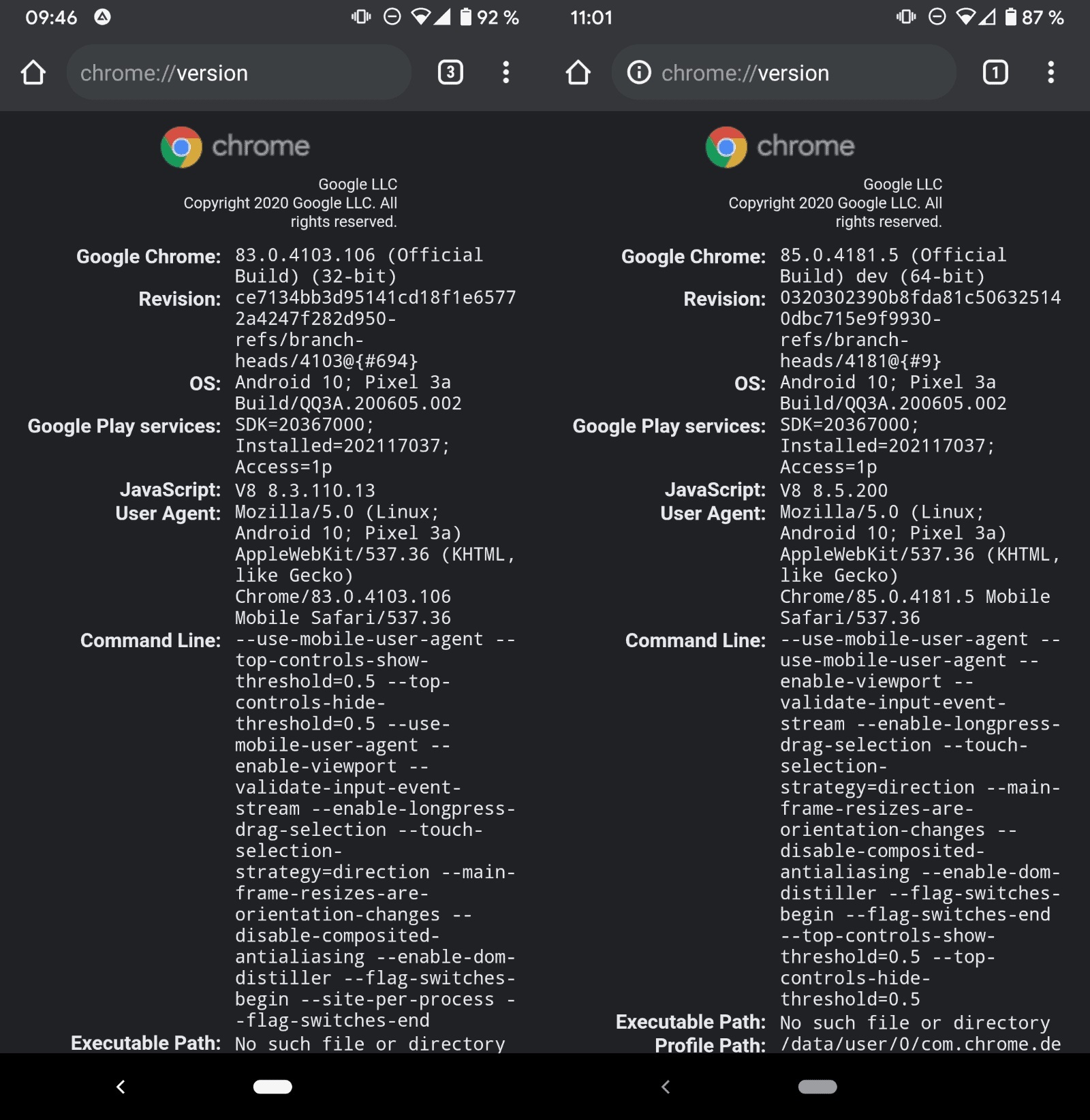
如何检查 Android 上的 Chrome 是 32 位还是 64 位?
谷歌计划在不久的将来将公司 Chrome 网络浏览器在 Android 上的安装从 32 位迁移到 64 位。虽然迁移仅限于运行 Android 10 或更高版本的设备,但它应该会对浏览器的性能和安全性产生积极影响。

谷歌浏览器的键盘快捷键有哪些!
Google Chrome 提供了许多不同的功能和快捷方式。键盘快捷键允许您快速高效地使用 Chrome 浏览器,从而使您的工作更轻松。您可以使用一些重要的键盘快捷键轻松控制 Google Chrome 浏览器的设置、选项、页面和窗口。

带你认识谷歌浏览器的调试工具!<超详细介绍>
你认识谷歌浏览器的一些很好用的基础调试工具吗,就让小编来带你认识认识吧!

如何在谷歌浏览器中启用图像延迟加载?
延迟加载是仅在查看之前加载媒体文件(如图像)的功能。通常,当您打开网页时,浏览器会尝试从服务器获取全部内容。大图像很容易消耗高带宽,尤其是在移动设备上。但是,如果它们位于页面底部并且您根本没有查看它们,那么这显然是一种资源浪费,并且您需要为消耗互联网带宽而付出代价。

谷歌浏览器清理有害软件时禁止发送报告教程分享
默认情况下,google浏览器会自动查找用户电脑上的恶意软件,查找出恶意软件之后除了会清除该软件外,还会向Google发送报告。有一些用户担心隐私安全想要关闭该选项,该如何操作呢?下面一起来看看具体的操作方法吧!希望能对大家有所帮助!





